Học sử dụng máy tính bài 20 - Học cách sử dụng một chương trình mới
Có thể nói rằng từ khi bắt đầu làm quen cho đến khi đã sử dụng thành thạo được một hệ thống máy tính, đã có không ít lần chúng ta phải học cách sử dụng một chương trình hay một phần mềm mới. Thông thường, với những chương trình phức tạp, đòi hỏi đến cả một khóa học, từ cơ bản đến chuyên sâu như Microsoft Office thì mọi người thường tham gia vào các lớp học có trả phí. Tuy nhiên, với đa số những chương trình máy tính cơ bản, chúng ta đều có thể tự học một cách thủ công. Thế nhưng tự học cũng là một kỹ năng được tổng hợp và đúc kết qua những sự trải nghiệm, vậy tự học một chương trình máy tính ra sao, học như thế nào cho hiệu quả thì lại là một vấn đề mà chúng ta cần phải bàn tới trong bài học ngày hôm nay.

Kiên trì và biết cách vận dụng những trải nghiệm đã có!
Bắt đầu sử dụng một chương trình máy tính mới có thể không đơn giản, nhưng hãy nhớ rằng đừng bao giờ tự đánh giá thấp khả năng tự học của mình. Ngay cả khi những thông tin hiển thị trên màn hình trông hoàn toàn xa lạ, mọi kiến thức và kinh nghiệm mà bạn đã học được về máy tính và các chương trình khác sẽ giúp bạn tìm ra những việc cần làm tiếp theo. Nói cách khác thì đó là một quá trình làm quen, khi bạn dành nhiều thời gian hơn cho việc sử dụng một chương trình mới, dần dần bạn sẽ cảm thấy quen thuộc hơn với chương trình đó.
Tìm điểm tương đồng giữa chương trình mới với các chương trình mà bạn đã từng sử dụng
Điều đầu tiên mà bạn sẽ nên làm khi mở một chương trình mới là tìm kiếm các tính năng quen thuộc đã từng xuất hiện trên một chương trình nào đó mà bạn biết cách sử dụng. Bạn có thể không nhận ra, nhưng hầu hết các chương trình máy tính đều có một số tính năng cơ bản chung. Vì vậy, khi bạn đã học được cách sử dụng một chương trình nào đó, hãy cố gắng vận dụng những gì mình đã học được để làm quen với một chương trình mới mẻ. Ví dụ, rất nhiều các chương trình đều sử dụng chung một số phím tắt.
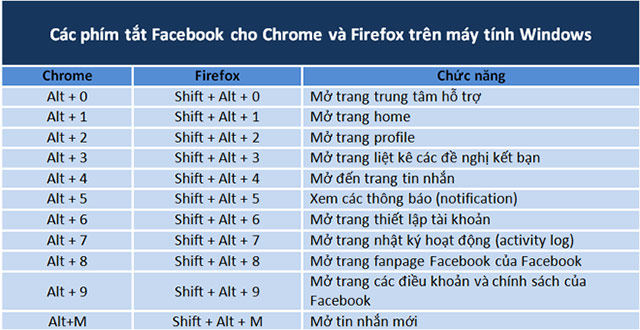
Ngoài ra, hầu hết chương trình nào cũng có các mục như Menu, Files và Edit… và các mục này cũng sẽ thường nằm ở cùng một vị trí, giả sử như ở đầu màn hình, dưới dạng các trình đơn (menu) thả xuống hoặc trên cùng một thanh công cụ chẳng hạn. Các mục File và Edit thường có xu hướng chứa các chức năng tương tự trong bất kỳ chương trình nào. Lấy một ví dụ đơn giản, nếu bạn biết chức năng Print xuất hiện trong menu Files của Microsoft Word, bạn sẽ có một ý tưởng hay về nơi có thể tìm kiếm được chức năng tương tự trong Google Drive chẳng hạn, như trong hình minh họa dưới đây:
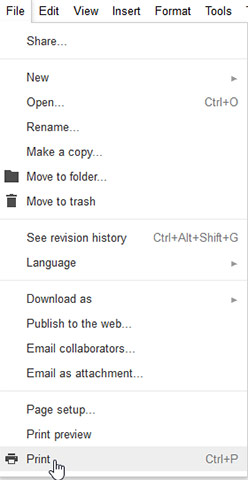
Ngay cả khi bạn chuyển từ PC sang Mac hoặc ngược lại, các phím tắt hầu như sẽ vẫn được giữ nguyên. Cụ thể, bạn chỉ cần thay thế phím Command trên máy Mac bằng phím Ctrl trên PC. Ví dụ, phím tắt cho chức năng cắt là Ctrl + X trên PC, thì trên máy Mac sẽ là Command + X.
Kiểm tra thanh công cụ hoặc bảng ẩn
Giả sử rằng bạn đã cố gắng mày mò trên chương trình mới để tìm kiếm các chức năng quen thuộc, nhưng vẫn có một số ít mà bạn không thể tìm thấy, đừng bỏ cuộc mà mà hãy vận dụng kiến thức cũng như trực giác của mình. Nếu bạn tin rằng có một chức năng cụ thể nào đó đáng ra nên nằm trong mục này, đừng chần chừ, hãy thử mở mục đó ra xem sao! Đừng ngãi click vào những khu vực mà bạn chưa biết cách sử dụng. Nhiều chương trình có thanh công cụ, thanh bên cạnh hoặc bảng chọn có thể được ẩn hoặc hiển thị, và trên thực tế, chúng thường bị ẩn theo mặc định khi bạn khởi động chương trình để nhằm tạo một giao diện trực quan hơn, giúp người dùng đỡ bị rối mắt. Ví dụ, nếu bạn không thể tìm thấy tính năng mà mình cần, hãy thử nhấp vào mục View hoặc Window để kiểm tra thanh công cụ ẩn, cụ thể như được hiển thị trong hình ảnh của trình duyệt web Firefox bên dưới.
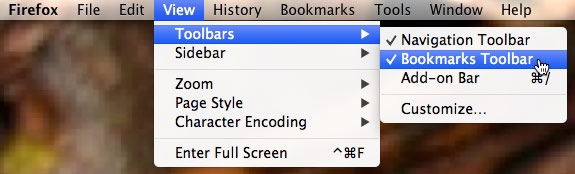
Làm thế nào nếu gặp phải khó khăn?
Nếu chương trình mà bạn đang cố gắng học cách sử dụng có nhiều yếu tố không quen thuộc, hoặc chỉ đơn giản là có một tính năng bạn mày mò mãi, thử nghiệm mãi mà vẫn chưa biết cách sử dụng, đừng vội nản chí! Vẫn có những cách khác để giúp bạn làm chủ được một kiến thức mới mẻ!
Sử dụng tính năng trợ giúp của trương trình
Các công ty phần mềm đều biết rằng hầu hết người dùng sẽ có câu hỏi về cách sử dụng các chương trình của họ, đó là lý do tại sao họ thường sẽ tích hợp sẵn các tính năng trợ giúp cũng như hướng dẫn sử dụng cụ thể cho người dùng. Bạn thường có thể truy cập vào tính năng trợ giúp của chương trình bằng cách nhấp vào menu Help (đôi khi được biểu thị bằng biểu tượng dấu chấm hỏi) ở đầu cửa sổ của chương trình. Trong mục này, bạn sẽ tìm thấy hướng dẫn về cách thực hiện mọi thứ, mẹo sửa lỗi cũng như câu trả lời cho các câu hỏi thường gặp. Một số tính năng trợ giúp thậm chí còn đi kèm với cả các liên kết đến diễn đàn trợ giúp trực tuyến, nơi người dùng có thể đăng tải những thắc mắc của mình và nhận lại được những câu trả lời đến từ những người dùng khác hoặc từ chính nhà phát triển. Hãy nhớ rằng khi bạn gặp phải một vấn đề thì rất có thể những người khác cũng đã từng gặp phải những vấn đề tương tự, vì vậy, tham khảo kinh nghiệm của những người đi trước để tìm ra phương án giải quyết cho những rắc rối của mình luôn là một cách làm thông minh.
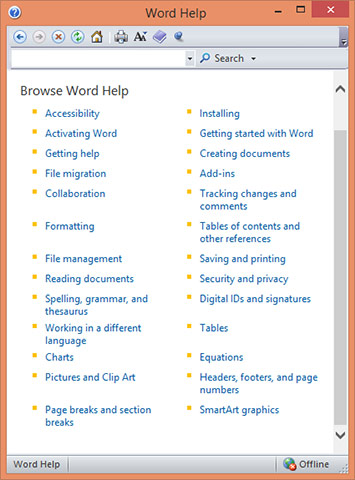
Tìm kiếm thông tin trên Internet
Có thể nói vui rằng Internet hiện tại chính là cái kho chứa tri thức của cả nhân loại. Nếu bạn vẫn không tìm thấy câu trả lời cho nhấn đề của mình dù đã lục tung cả mục trợ giúp của chương trình, hãy thử tìm kiếm giải pháp trên Internet xem sao. Bạn sẽ có thể tìm thấy hướng dẫn hoặc những bài viết chia sẻ kinh nghiệm từ những người dùng khác, giải thích cách sử dụng chương trình. Thậm chí có cả những video hướng dẫn cụ thể, chi tiết nữa, vậy thì tại sao lại bỏ qua một kho kiến thức phong phú như vậy? Internet có thể giúp bạn giải quyết không chỉ những khó khăn bạn gặp phải trong học cách sử dụng một chương trình máy tính, mà còn là mọi vấn đề mà bạn gặp phải trong cuộc sống nữa!
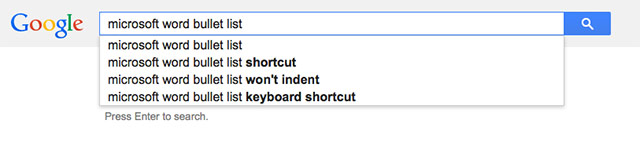
Hãy tham khảo bài viết "Những thủ thuật tìm kiếm Google nhanh mà bạn nên biết" để học cách tìm kiếm thông tin trên Internet sao cho hiệu quả.
Chúc các bạn thành công!
Xem thêm:
Bạn nên đọc
-

Cách nhận biết ổ cứng SSD là hàng thật hay nhái
-

6 sai lầm cần tránh khi laptop bị quá nóng
-

Cách bảo vệ laptop cá nhân trước khi quay lại trường học
-

5 thói quen phổ biến đang âm thầm bào mòn pin laptop của bạn
-

6 vấn đề tiềm ẩn với phần cứng/phần mềm khiến laptop bị nóng
-

Thay đổi đơn giản giúp khắc phục sự cố laptop ồn ào và quá nóng
Theo Nghị định 147/2024/ND-CP, bạn cần xác thực tài khoản trước khi sử dụng tính năng này. Chúng tôi sẽ gửi mã xác thực qua SMS hoặc Zalo tới số điện thoại mà bạn nhập dưới đây:
Cũ vẫn chất
-

8 cách đóng ứng dụng và chương trình trên Windows
2 ngày -

40 câu thơ né thính, stt né thính bằng thơ cực chất và hài hước
2 ngày -

Code Nấm Lùn Tiến Lên mới nhất, giá trị nhất
2 ngày 4 -

Cách lặp lại thanh tiêu đề bảng trong Word
2 ngày -

Cách đánh số trang kết hợp i ii iii và 1, 2, 3 trên Word
2 ngày -

Những câu đố vui hay về ngày tết Nguyên Đán cho trẻ em, có đáp án
2 ngày -

Hướng dẫn cách tìm số serial của máy tính Windows
2 ngày -

Cách khắc phục lỗi VPN không kết nối
2 ngày -

Kiểm tra và sửa lỗi ổ cứng bằng lệnh chkdsk trên Windows
2 ngày 1 -

101 câu nói hay về bảo vệ môi trường, khẩu hiệu bảo vệ môi trường truyền động lực
2 ngày 2
 Công nghệ
Công nghệ  AI
AI  Windows
Windows  iPhone
iPhone  Android
Android  Học IT
Học IT  Download
Download  Tiện ích
Tiện ích  Khoa học
Khoa học  Game
Game  Làng CN
Làng CN  Ứng dụng
Ứng dụng 





 Kiến thức sử dụng
Kiến thức sử dụng  Linux
Linux  Đồng hồ thông minh
Đồng hồ thông minh  macOS
macOS  Chụp ảnh - Quay phim
Chụp ảnh - Quay phim  Thủ thuật SEO
Thủ thuật SEO  Phần cứng
Phần cứng  Kiến thức cơ bản
Kiến thức cơ bản  Lập trình
Lập trình  Dịch vụ công trực tuyến
Dịch vụ công trực tuyến  Dịch vụ nhà mạng
Dịch vụ nhà mạng  Quiz công nghệ
Quiz công nghệ  Microsoft Word 2016
Microsoft Word 2016  Microsoft Word 2013
Microsoft Word 2013  Microsoft Word 2007
Microsoft Word 2007  Microsoft Excel 2019
Microsoft Excel 2019  Microsoft Excel 2016
Microsoft Excel 2016  Microsoft PowerPoint 2019
Microsoft PowerPoint 2019  Google Sheets
Google Sheets  Học Photoshop
Học Photoshop  Lập trình Scratch
Lập trình Scratch  Bootstrap
Bootstrap  Năng suất
Năng suất  Game - Trò chơi
Game - Trò chơi  Hệ thống
Hệ thống  Thiết kế & Đồ họa
Thiết kế & Đồ họa  Internet
Internet  Bảo mật, Antivirus
Bảo mật, Antivirus  Doanh nghiệp
Doanh nghiệp  Ảnh & Video
Ảnh & Video  Giải trí & Âm nhạc
Giải trí & Âm nhạc  Mạng xã hội
Mạng xã hội  Lập trình
Lập trình  Giáo dục - Học tập
Giáo dục - Học tập  Lối sống
Lối sống  Tài chính & Mua sắm
Tài chính & Mua sắm  AI Trí tuệ nhân tạo
AI Trí tuệ nhân tạo  ChatGPT
ChatGPT  Gemini
Gemini  Điện máy
Điện máy  Tivi
Tivi  Tủ lạnh
Tủ lạnh  Điều hòa
Điều hòa  Máy giặt
Máy giặt  Cuộc sống
Cuộc sống  TOP
TOP  Kỹ năng
Kỹ năng  Món ngon mỗi ngày
Món ngon mỗi ngày  Nuôi dạy con
Nuôi dạy con  Mẹo vặt
Mẹo vặt  Phim ảnh, Truyện
Phim ảnh, Truyện  Làm đẹp
Làm đẹp  DIY - Handmade
DIY - Handmade  Du lịch
Du lịch  Quà tặng
Quà tặng  Giải trí
Giải trí  Là gì?
Là gì?  Nhà đẹp
Nhà đẹp  Giáng sinh - Noel
Giáng sinh - Noel  Ô tô, Xe máy
Ô tô, Xe máy  Tấn công mạng
Tấn công mạng  Chuyện công nghệ
Chuyện công nghệ  Công nghệ mới
Công nghệ mới  Trí tuệ Thiên tài
Trí tuệ Thiên tài